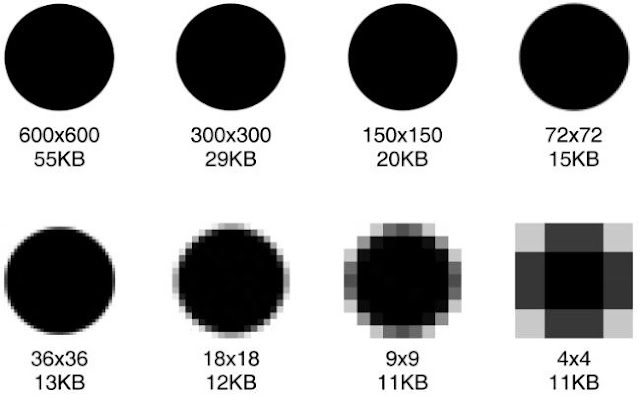
Setelah menyimak penggunaan software gratis berbasis vektor, sekarang kita dapat mernpelajari penggunaan software grafis berbasis bitmap. Kita dapat mengolah grafis bitmap menggunakan Adobe Photoshop, Coral Photopaint, atau Macromedia Fireworks. Dari tiga contoh software tersebut, Adobe Photoshop cukup banyak digunakan di Indonesia. Dalam materi ini, kamu dapat menyimak cara menggunakan Adobe Photoshop CS4 sebagai software pengolah grafis.
1. Pengertian Gambar Bitmap
Gambar jenis bailor/ dapat
disebut dengan Union gambar asli dalam bentuk digital. Gambar tersebut
terbentuk atas kumpulan sejumlah titik yang sangat kecil pada suatu kolom atau lajur
tertentu.
Untuk menampilkan citra atau
gambar jenis bitmap tergantung jumlah titik-titik penyusunan gambar tersebut. Semakin
banyak suatu titik dalam suatu luasan, semakin tajam dan nyata gambar tersebut.
Banyaknya titik dalam 1 inci (luasan) disebut dengan dot per inch (dpi).
Gambar jenis bitmap terdiri atas
kumpulan titik-titik. Apabila gambar dibesarkan, akan tell ihat titik-titik
penyosun gambamya. Hal tersebut dapat dilihat pada gambar di atas.
Beberapa format gambar bitmap
yang umum digunakan (sebagai ekstensi file) yaitu Graphical interchange Fonual
(On Tagged Image File Format (TIFF), dan Windotos Bitmap (BMP), dan Joint
Photographic (Expert) Group (JPC).
Gambar jenis bitmap sering
digunakan karna mempunyai kelebihan yaitu sebagai berikut.
a. Mampu menangkap warna dengan
nuansa alami
b. Sesuai serta cepat ditangkap untuk
ditampilkan pada monitor komputer.
Oleh karena itu, gambar jenis
bitmap sering digunakan sebagai background layar monitor komputer. Meskipun
mempunyai kelebihan tersebut, Gambar jenis bitmap juga mempunyai kekurangan
yaitu sebagai berikut.
a. Membesarkan atau mengecilkan
ukuran gambar dapat memengaruhi kualitas , gambamya.
b. Mempunyai ukuran file yang
relatif besar.
c. Apabila dilakukan pemadatan
(kompresi) file, kualitas gambar jenis bitmap dapat menurun.
Dalam proses manipulasi gambar, pada dasarnya Photoshop
digunakan untuk melakukan hal-hal sebagai berikut:
1.Membuat tulisan dengan efek tertentu.
Kelebihan Photoshop adalah mampu membuat tulisan dengan
bermacam-macam karakteristik. Berikut adalah contoh tulisan yang dibuat dengan Photoshop:
2.Membuat tekstur dan material yang beragam.
Dengan langkah-langkah tertentu, seorang designer bisa membuat gambar
misalnya daun, logam, air, dan bermacam gambar lainnya.
3.Mengedit foto dan gambar yang sudah ada.
Manipulasi yang bisa dilakukan antara lain: mengubah posisi
gambar, mengatur pencahayaan, komposisi warna, menyambung gambar, menambah border (frame) dan efek-efek lainnya.
MENGENAL GAMBAR BITMAP
Suatu foto atau gambar bisa direpresentasikan dengan format bitmap dalam ribuan titik <pixel> warna-warni yang membentuk suatu pola. Pada file bitmap dikenal dua istilah penting, yaitu :
1. Resolusi atau jumlah titik persatuan luas, yang akan mempengaruhi ketajaman dan detil file bitmap. Biasanya dinyatakan dalam satuan dpi (dot per inch).
2.
Intensitas atau kedalaman warna, yang akan menentukan
kualitas warna gambar secara keseluruhan. Biasanya dikenal istilah 256 warna,
high color, true color, gradasi abu-abu (grayscale),
serta hitam-putih (black & white).
MENGENAL PERALATAN PHOTOSHOP
1.Tools box.
Untuk membuat atau mengedit gambar tentu dibutuhkan peralatan yang memadai. Toolbox dalam Photoshop berisi sekumpulan tool yang sering dipakai dan masing-masing mempunyai fungsi berbeda.
ketika kita klik kanan pada
setiap tool maka akan muncul tool lain yang masih satu kategori.
2. Option Bar.
Setiap tool (alat) pada toolbox ketika kita pilih, mempunyai setting yang bisa diubah
sesuai dengan kebutuhan. Untuk itu disediakan Option Bar . Option bar ini bisa kita munculkan di menu bar - >Window | Options.
Dengan option bar pada contoh di atas, anda bisa mengganti setting misalnya memilih seleksi yang akan diterapkan:
• Membuat seleksi baru
• Menggabungkan seleksi yang sudah ada dengan seleksi yang akan dibuat
• Mengurangi seleksi yang
sudah ada dengan seleksi yang akan dibuat, dll.
3.Palett
Palet
digunakan sebagai perangkat bantu sehingga gambar bisa diedit lebih mudah dan
cepat. Palet yang ada pada Photoshop, antara lain: Navigator, Info, Color, Swatches, Styles, History, Actions, Layers, Channels, Paths, Paragraph, Tool
Preset dan Character.
MENGENAL DAN MEMAHAMI AREA KERJA PHOTOSHOP
Jalankan
Adobe Photoshop, Sebelum menggunakan aplikasi satu ini ada baiknya sobat
perhatikan pada tool-tool nya terlebih dahulu. Seringkali letak tool-tool
(palette) Adobe Photoshop sudah berubah dimodifikasi oleh pengguna sebelumnya.
Untuk mengembalikan letak palette ini gunakanlah menu Windows > Workspace
> Reset Palette Location, agar posisi (palette) pada photoshop kembali ke
posisi awal. Brikut Area kerja Adobe Photoshop dapat dilihat pada gambar
dibawah :
KETERANGAN :
1. (Menu Bar), berisi perintah utama untuk membuka perintah. Biasanya terdapat text file, Edit, image, layer, type, select, filter, view, window, help. Didalam text file terdapat banyak perintah diantaranya open, new, save, save as, dan lain-lain. Begitu juga dengan text edit, image, layer, dan seterusnya terdapat banyak perintah / pilihan.
2. (Option Tool), berisi pilihan dari tool yang Anda pilih. Misalnya dipilih Move tool, maka terdapat berbagai pilihan tool dari Move tool disini.
3. (Gambar), menampilkan gambar yang sedang dibuat atau diedit atau di design.
4. (Pallete Well), cara cepat untuk mengakses palet brushes, tool resets dan Layer Comps. Juga dapat digunakan untuk meletakkan palet yang sering digunakan agar cara penggunaan lebih praktis.
5. (Toolbox), berisi tool-tool untuk menyeleksi dan memodifikasi gambar atau mengkreasikan gambar design’an kita.
6. (Palette Property), berisi jendela-jendela kecil yang di dalamnya terdapat perintah dan pilihan untuk dokumen/gambar yang sedang dikerjakan dan lain-lain.
7. (Controls Windows), perintah untuk close (keluar dari aplikasi), restore (untuk mengecil dan melebarkan tampilan pada layar monitor), dan minimize (untuk keluar sementara dari tampilan aplikasi kita).
8. (Area Layer Active), digunakan untuk mengatur
tata letak layer-layer gambar/file yang sedang diedit. Sesuai dengan keinginan.
Materi selanjutnya MENYELEKSI GAMBAR





Assalamualaikum.wr.wb
ردحذفNama : Sanah Nuraeni
Kelas : X TKJ
Wa'alaikumsalam...
حذفTerimakasih
Silahkan follow blog ini untuk mendapatkan informasi update materinya disini:
https://bit.ly/3t6Ocyr
Assalamualaikum
ردحذفNama: Muhammad Fahmil Ulum
Kelas: X TKJ
Wa'alaikumsalam...
حذفTerimakasih
Silahkan follow blog ini untuk mendapatkan informasi update materinya disini:
https://bit.ly/3t6Ocyr
Assalamualaikum
ردحذفNama : Ilham Azhar Adiputra
Kelas : X TKJ
Assalamualaikum
ردحذفNama:muhammad arief minardi
Kelas:X tkj
Wa'alaikumsalam...
حذفTerimakasih
Silahkan follow blog ini untuk mendapatkan informasi update materinya disini:
https://bit.ly/3t6Ocyr
Assalamu'alaikum
ردحذفNama:Nani Anggraeni
Kelas:X TKj
Wa'alaikumsalam...
حذفTerimakasih
Silahkan follow blog ini untuk mendapatkan informasi update materinya disini:
https://bit.ly/3t6Ocyr
Assalamu'alaikum
ردحذفNama: kiki ridho
Kelas: X TKJ
Wa'alaikumsalam...
حذفTerimakasih
Silahkan follow blog ini untuk mendapatkan informasi update materinya disini:
https://bit.ly/3t6Ocyr
Assalamualaikum
ردحذفNama : Gita Awaliyah Nuraeni
Kelas: X TKJ
Wa'alaikumsalam...
حذفTerimakasih
Silahkan follow blog ini untuk mendapatkan informasi update materinya disini:
https://bit.ly/3t6Ocyr
Assalamu'alaikum
ردحذفNama : Dianaya Rahma Mustika
Kelas : X TKJ
Wa'alaikumsalam...
حذفTerimakasih
Silahkan follow blog ini untuk mendapatkan informasi update materinya disini:
https://bit.ly/3t6Ocyr
Assalamualaikum
ردحذفNama:manggar zahra andhara
Kelas:X-TKJ
Wa'alaikumsalam...
حذفTerimakasih
Silahkan follow blog ini untuk mendapatkan informasi update materinya disini:
https://bit.ly/3t6Ocyr
Assalamualaikum
ردحذفNama:indra putra tri septia handah
Kelas: X tkj
Assalamualaikum
ردحذفNama : Novita Ananda wulan
Kelas : X TKJ
Wa'alaikumsalam...
حذفTerimakasih
Silahkan follow blog ini untuk mendapatkan informasi update materinya disini:
https://bit.ly/3t6Ocyr
Assalamualaikum
ردحذفNama : Ratna Yuliyani
Kelas : X TKJ
Wa'alaikumsalam...
حذفTerimakasih
Silahkan follow blog ini untuk mendapatkan informasi update materinya disini:
https://bit.ly/3t6Ocyr
Assalamualaikum
ردحذفNama : Arief Setya utama
Kelas : X-TKJ
Wa'alaikumsalam...
حذفTerimakasih
Silahkan follow blog ini untuk mendapatkan informasi update materinya disini:
https://bit.ly/3t6Ocyr
Assalammualaikum wrwb
ردحذفNama: Indri Yusniati
Kelas: X TKJ
Wa'alaikumsalam...
حذفTerimakasih
Silahkan follow blog ini untuk mendapatkan informasi update materinya disini:
https://bit.ly/3t6Ocyr
أزال المؤلف هذا التعليق.
ردحذفAssalammualaikum
ردحذفNama: Sanah
Kelas: X tkj
Wa'alaikumsalam...
حذفTerimakasih
Silahkan follow blog ini untuk mendapatkan informasi update materinya disini:
https://bit.ly/3t6Ocyr
Assalamualaikum
ردحذفNama: Muhammad Rizky Rivaldi
Kelas: X TKJ
Wa'alaikumsalam...
حذفTerimakasih
Silahkan follow blog ini untuk mendapatkan informasi update materinya disini:
https://bit.ly/3t6Ocyr
أزال المؤلف هذا التعليق.
ردحذفAssalamualaikum
ردحذفNama : Umirah
Kelas : X TKJ
Wa'alaikumsalam...
حذفTerimakasih
Silahkan follow blog ini untuk mendapatkan informasi update materinya disini:
https://bit.ly/3t6Ocyr
إرسال تعليق